Перед тем, собственно, как начать само обновление, надо убедиться, что никакие важные данные не будут потеряны. Конечно, если вы, все же, хотите проделать это все чисто ради эксперимента на абсолютно нейтральном поле (на виртуальной машине или же “тестовом” пк), то данный пункт вам абсолютно не нужен. Однако если вы из тех, кто использует Ubuntu в качестве операционной системы по-умолчанию – ради своего же блага сделайте резервные копии всех важных данных, и перенесите их куда-нибудь в безопасное место (съемные накопители или другой жесткий диск).
Теперь же необходимо обновить все пакеты в нынешней системе до актуальных версий. Если не сделать этот шаг – обновление может пройти не так, как нам бы этого хотелось. Вводим следующую команду в терминал:
sudo apt update && sudo apt dist-upgrade
Как только обновление пакетов будет завершено, можно переходить к апгрейду до 17.10.
Как обновить Ubuntu с 16.04 по 18.04
На выбор доступны два варианта:
- Использовать Software Updater
- Использовать терминал
И тот, и этот вариант принесет желаемый результат – актуальная версия Ubuntu – 17.10. Какой выбрать – решать только вам.
Обновление с помощью Software Updater
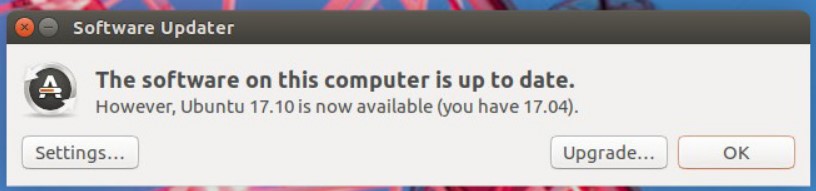
Если вы захотите использовать этот вариант апгрейда – вам необходимо будет просто дождаться уведомления, которое сообщит о том, что для установки доступна новая версия дистрибутива Ubuntu – 18.04. Далее вам останется подтвердить обновление и подождать пока оно установится на ваш пк. После этого вам предложат перезагрузить компьютер, и после этого вы войдете уже в Ubuntu 18.04.
Обновление с помощью командной строки
Если по каким-то причинам вы не видите уведомление о выходе новой версии Ubuntu (и, соответственно, не можете провести апгрейд графической утилитой), то у вас, все еще, остается вариант с командной строкой.
Для начала введите эту команду:
sudo update-manager
По идее, после подтверждения должен открыться все тот же Software Updater и предложить вам обновиться до актуальной версии. Если этого не случилось, вы можете попробовать ввести это:
sudo do-release-upgrade
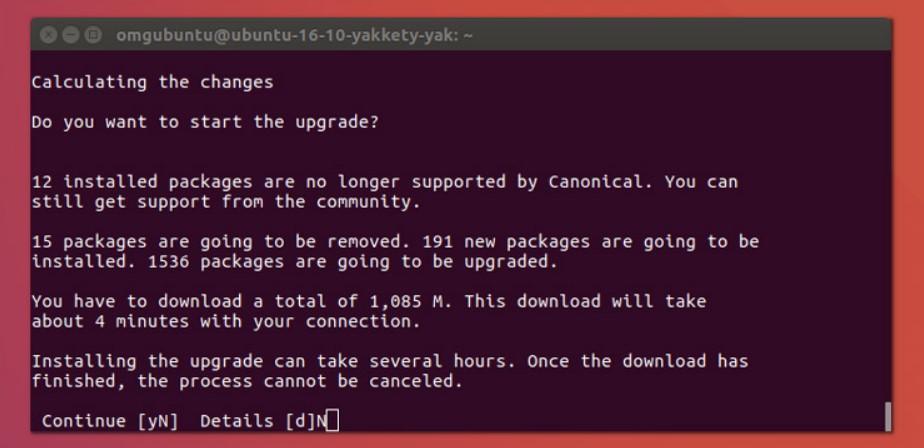
С помощью этой команды вы сможете проапгрейдить систему без Software Updater. Внимательно ознакомьтесь с перечнем предупреждений, которые будут выведены в самом окне терминала, после чего подтвердите свои намерения, нажав “Y”.
